SQL Server 2008 R2 Cluster Kurulum Bölüm-3
SQL Server 2008 R2 Cluster Kurulum Bölüm-3’e başlamadan önce neler yaptık kısaca değineceğim. Daha önceki bölümlerde Windows sunucu üzerine ISCSI kurduk, Windows Failover servisini aktif ettik daha sonra SQL sunucumuzu cluster olarak çalıştırdık. şimdi sırada ise Reporting servisini cluster olarak eklemeye geldi.

Resim-1
Açılan ekranda SQL Cluster ismimizi giriyoruz ve Find tuşuna basıyoruz ve ardından Connect butonuna basıyoruz.

Resim-2
İlk ekranımızda Report Server ile ilgili bilgileri görüyoruz.

Resim-3
Bir sonraki menü Report Server için kullanılacak Service Account bilgilerini görüyoruz ben bu yapıda admincls adına bir account oluşturmuştum bu bilgiler ile devam ediyorum.

Resim-4
Bir sonraki menüde ise Report Server için gerekli IIS Virtual Directory’nin oluşturulacağı ekranı görüyoruz Apply diyoruz.

Resim-5
Evet bu işlemden sonra IIS konfigürasyonu tamamlanmış oluyor.

Resim-6
Evet şimdi sıra geldi Database oluşturulmasına geldi bunun için Database sekmesine geliyoruz buradan da Change Database tıklıyoruz.

Resim-7
Gelen ekranda bize ne yapacağımızı soruyor ben yeni bir ortam kurduğumdan “Create a New Report Server Database” ile devam ediyorum.

Resim-8
Database server’e bağlanmak için gerekli yetkili account bilgisini giriyoruz ve Test Connection butonuna basıyoruz ve erişimin başarılı olarak sağlandığını görüyoruz.

Resim-9
Şimdiki ekranda Database ismini ve dil bilgisini giriyoruz ve bir sonraki ekrana geçiyoruz.

Resim-10
Database erişim bilgisini görüyoruz Next ile devam ediyoruz.

Resim-11
Yaptığımız ayarların kısa özetini görüyoruz. Next ile devam ediyoruz.

Resim-12
Ve işlemimiz başarılı olarak tamamlandı Finish ile işlemi bitiriyoruz.

Resim-13
Şimdiki menümüzde Report Manager için Virtual Directory oluşturmaya geldi Apply ile işleme başlıyoruz.

Resim-14
Gerekli web servisi aktif durumda şuan.

Resim-15
Şimdi sırada diğer Node üzerinde bu işlemleri yapıyoruz. Bunun için Programlardan Reporting Services Configuration Manager’i çalıştırıyoruz.

Resim-16
Açılan ekranda SQL Cluster ismimizi giriyoruz ve Find tuşuna basıyoruz ve ardından Connect butonuna basıyoruz.
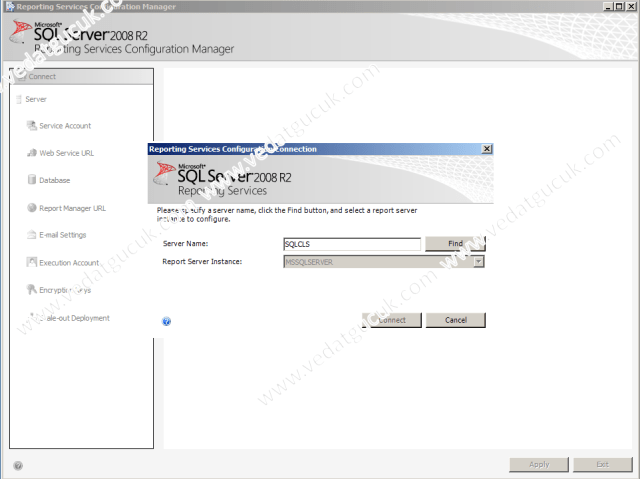
Resim-17
İlk ekranımızda Report Server ile ilgili bilgileri görüyoruz.

Resim-18
Bir sonraki menü Report Server için kullanılacak Service Account bilgilerini görüyoruz ben bu yapıda admincls adına bir account oluşturmuştum bu bilgiler ile devam ediyorum.

Resim-19
Web Service URL bir önceki NODE üzerinde yapılandırıldığı için herhangi bir değişiklik yapmadan bir sonraki menüye geçiyoruz.

Resim-20
Database kısmında Change Database seçeneğini seçiyoruz.

Resim-21
Açılan pencerede “Choose an existing report server database” seçiyoruz be Next ile devam ediyoruz.

Resim-22
Bağlanılacak sunucu için yetkli bir account istiyor ben kendi oluşturduğum hesabı seçip test işlemini gerçekleştiriyorum ve Next ile ilerliyoruz.

Resim-23
Diğer NODE kurulumunda oluşturduğumuz Database’i seçiyoruz ve Next ile devam ediyoruz.

Resim-24
Yetkili account’u giriyoruz ve Next ile ilerliyoruz.

Resim-25
Bilgi ekranını görüyoruz ve Next ile devam ediyoruz.

Resim-26
Ve işlem başarılı olarak bitti.

Resim-27
Report Manager URL kısmıda yine diğer NODE üzerinden almış durumda.

Resim-28
Ve son olarak Scale-out Deployment kısmında her iki NODE’un Join olarak görüyor olmamız gerekmektedir.

Resim-29

Resim-30

Resim-31
Evet bu makalemizinde sonuna geldik SQL server clusterimiz hazır durumda. Bir başka makalede görüşmek üzere.



